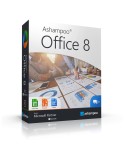Google Docs - alternatywa dla MS Word
W dobie cyfrowej transformacji, edytory tekstu stają się nieodłącznym narzędziem pracy, nauki, a nawet codziennego życia. Wśród szerokiej gamy dostępnych opcji, dwie platformy wybijają się na czoło popularności: Google Docs i Microsoft Word. Obie oferują bogaty zestaw funkcji, ale każda z nich ma swoje unikalne cechy i zalety, które sprawiają, że są wybierane przez różne grupy użytkowników.
Google Docs, część pakietu Google Workspace, zyskał popularność dzięki swojej dostępności w chmurze i łatwości współpracy w czasie rzeczywistym. Jest to narzędzie, które rewolucjonizuje sposób, w jaki pracujemy nad dokumentami, umożliwiając edycję, komentowanie i dzielenie się plikami z każdego miejsca na świecie. Z kolei Microsoft Word, będący częścią pakietu Microsoft Office, jest długoletnim liderem w branży edytorów tekstu, oferującym zaawansowane funkcje edycji i formatowania, które sprawdzają się w profesjonalnych i akademickich zastosowaniach.
W tym artykule, przyjrzymy się bliżej obu tym narzędziom, porównamy ich funkcje, możliwości integracji oraz omówimy ich unikalne cechy. Szczególną uwagę poświęcimy Google Docs, analizując, jak ten edytor tekstu przekształca tradycyjne podejście do tworzenia dokumentów i jak może służyć jako potężna alternatywa dla MS Word. Dzięki temu artykułowi, czytelnicy będą mogli lepiej zrozumieć, które narzędzie lepiej odpowiada ich indywidualnym potrzebom, zarówno w pracy, jak i w domowym zaciszu.
Historia i Ewolucja obu Platform
Podróż przez historię i ewolucję Google Docs i MS Word odkrywa fascynujące zmiany, które oba te narzędzia przeszły na przestrzeni lat, adaptując się do rosnących potrzeb użytkowników i zmieniającej się technologii.
MS Word, flagowy produkt Microsoftu, zadebiutował na rynku w 1983 roku jako Multi-Tool Word, przekształcając się później w Microsoft Word. Jego ewolucja była nieustanna, z kolejnymi wersjami dodającymi bardziej zaawansowane funkcje edycji, formatowania oraz narzędzia wspomagające tworzenie profesjonalnych dokumentów. Z biegiem czasu Word stał się standardem w przetwarzaniu tekstu, oferując bogaty zestaw narzędzi dostosowanych do potrzeb biznesowych, edukacyjnych i osobistych.
Z drugiej strony, Google Docs, wprowadzone w 2006 roku, zapoczątkowało nową erę w przetwarzaniu tekstu. Jako produkt zrodzony w chmurze, Google Docs umożliwił użytkownikom edycję i udostępnianie dokumentów w czasie rzeczywistym, rewolucjonizując sposób, w jaki ludzie współpracują. Jego prosta, intuicyjna obsługa i bezproblemowa integracja z innymi narzędziami Google szybko zyskały popularność, szczególnie wśród użytkowników ceniących współpracę i dostępność mobilną.
W ciągu ostatnich lat, oba programy przeszły znaczące zmiany. MS Word rozwijał swoje funkcje chmurowe, starając się nadążyć za trendem pracy zdalnej i współpracy online. Z kolei Google Docs wzbogaciło swoje możliwości o bardziej zaawansowane funkcje edycyjne, zbliżając się do standardów oferowanych przez MS Word.
Ten rozdział historii i ewolucji obu platform pokazuje, jak bardzo różne ścieżki rozwoju mogą prowadzić do podobnego celu: zapewnienia użytkownikom skutecznych i elastycznych narzędzi do pracy z tekstem. MS Word i Google Docs, mimo różnych początków i podejść, dziś stanowią dwa mocne filary w świecie edytorów tekstu, każdy z nich oferując unikalne cechy odpowiadające na potrzeby różnorodnych grup użytkowników.
Podstawowe Funkcje i Interfejs Użytkownika
Porównując Google Docs i MS Word, kluczowe jest zrozumienie ich podstawowych funkcji oraz interfejsu użytkownika, które mają bezpośredni wpływ na doświadczenia i wydajność użytkowników.
Począwszy od MS Word, program ten od lat cieszy się reputacją jako jeden z najbardziej kompleksowych edytorów tekstu na rynku. Jego interfejs jest pełen funkcji i opcji, w tym zaawansowanych narzędzi do formatowania, sprawdzania pisowni i gramatyki, a także szerokiej gamy szablonów i opcji projektowania. MS Word oferuje szerokie możliwości dostosowania, w tym różnorodne ustawienia układu strony, stylów i formatowania tekstu. Jego wstążkowy interfejs, choć przeładowany opcjami, pozwala doświadczonym użytkownikom na szybkie i efektywne zarządzanie dokumentami.
Z drugiej strony, Google Docs skupia się na prostocie i intuicyjności użytkowania. Jego interfejs jest znacznie bardziej stonowany w porównaniu do MS Word, co ułatwia nawigację i szybkie rozpoczynanie pracy nad dokumentem. Podstawowe funkcje edycyjne i formatowania są łatwo dostępne, a interfejs jest mniej zatłoczony, co czyni go bardziej przystępnym, szczególnie dla nowych użytkowników. Google Docs oferuje podstawowe funkcje, takie jak edycja tekstu, formatowanie, wstawianie obrazów, tabel, a także kontrola wersji dokumentu.
W kontekście współpracy, Google Docs wyróżnia się możliwością pracy grupowej w czasie rzeczywistym. Użytkownicy mogą jednocześnie edytować dokument, widząc zmiany wprowadzane przez innych w czasie rzeczywistym. MS Word również oferuje funkcje współpracy, jednak są one mniej intuicyjne i wymagają zazwyczaj integracji z OneDrive.
MS Word jest potężnym narzędziem dla tych, którzy potrzebują zaawansowanych funkcji edycji i formatowania, podczas gdy Google Docs jest bardziej odpowiedni dla użytkowników ceniących prostotę, dostępność i współpracę w czasie rzeczywistym. Wybór między tymi dwoma zależy od indywidualnych potrzeb użytkownika oraz od tego, jakie funkcje są dla niego najważniejsze w codziennej pracy z dokumentami.
Unikalne Cechy Google Docs
Google Docs, będący częścią pakietu Google Workspace, wyróżnia się na tle MS Word kilkoma unikalnymi cechami, które czynią go atrakcyjną alternatywą dla tradycyjnych edytorów tekstu. Te cechy mają kluczowe znaczenie dla użytkowników ceniących współpracę, elastyczność i integrację z innymi narzędziami.
Praca w Chmurze i Dostępność z Każdego Miejsca
Jedną z głównych zalet Google Docs jest możliwość pracy w chmurze. Dokumenty są przechowywane online, co pozwala na dostęp do nich z dowolnego urządzenia podłączonego do Internetu. Ta cecha znacznie ułatwia współpracę i dzielenie się dokumentami, eliminując potrzebę ciągłego przesyłania plików między współpracownikami. Użytkownicy mogą edytować dokumenty w czasie rzeczywistym, niezależnie od miejsca, w którym się znajdują, co jest szczególnie korzystne dla zespołów rozproszonych geograficznie.
Współpraca w Czasie Rzeczywistym
Google Docs umożliwia współpracę nad dokumentem kilku użytkowników jednocześnie. Wszelkie zmiany są widoczne na żywo, co pozwala na dynamiczną i efektywną pracę grupową. Użytkownicy mogą komentować poszczególne fragmenty tekstu, sugerować zmiany i śledzić historię edycji, co znacznie ułatwia proces redakcji i recenzji dokumentów. Ta funkcja jest szczególnie przydatna w środowiskach, gdzie szybka i skuteczna komunikacja jest kluczowa.
Integracja z Innymi Narzędziami Google
Google Docs świetnie współpracuje z innymi aplikacjami Google, takimi jak Google Drive, Google Sheets czy Google Slides. Umożliwia to łatwe przenoszenie danych między różnymi narzędziami, automatyzację procesów pracy oraz tworzenie kompleksowych projektów wykorzystujących różne formaty danych. Ponadto, dzięki integracji z Google Drive, dokumenty są automatycznie zapisywane i zabezpieczone, co zmniejsza ryzyko utraty ważnych informacji.
Rozbudowane Opcje Udostępniania
W Google Docs bardzo łatwo jest udostępnić dokument innym użytkownikom, zarówno wewnątrz jak i na zewnątrz organizacji. Możliwość nadawania różnych poziomów dostępu (od pełnej edycji po tylko do odczytu) umożliwia kontrolę nad tym, kto i w jaki sposób może wpływać na dokument. Jest to szczególnie przydatne w przypadku projektów wymagających przestrzegania określonych protokołów bezpieczeństwa i prywatności.
Stosunek Jakości do Ceny
Google Docs jest dostępny bezpłatnie dla użytkowników indywidualnych, co czyni go atrakcyjnym wyborem dla studentów, freelancerów czy małych przedsiębiorstw. Dla bardziej wymagających użytkowników i organizacji, Google oferuje płatne wersje w ramach pakietu Google Workspace, które zawierają dodatkowe funkcje i większą przestrzeń dyskową.
Google Docs wyróżnia się jako narzędzie, które jest nie tylko alternatywą dla MS Word, ale także oferuje unikalne możliwości, szczególnie w zakresie współpracy, dostępności i integracji z innymi narzędziami. Jego elastyczność i prostota użytkowania sprawiają, że jest on doskonałym wyborem dla osób i zespołów poszukujących nowoczesnych rozwiązań do przetwarzania tekstu.
Porównanie Funkcji Edycji i Formatowania Tekstu
Porównując Google Docs z MS Word, jednym z kluczowych aspektów jest analiza ich funkcji edycji i formatowania tekstu. Oba programy oferują szeroką gamę narzędzi, ale istnieją różnice w ich podejściu i wykonaniu, które mogą wpływać na wybór użytkownika w zależności od jego potrzeb.
Podstawowe Narzędzia Edycyjne
Zarówno Google Docs, jak i MS Word oferują podstawowe funkcje edycji tekstu, takie jak zmiana czcionki, rozmiaru, stylu (pogrubienie, kursywa, podkreślenie), wyrównanie tekstu oraz listy punktowane i numerowane. Google Docs, będąc narzędziem bardziej minimalistycznym, skupia się na prostocie i łatwości użycia, podczas gdy MS Word oferuje bardziej zaawansowane opcje, takie jak style i formatowanie warunkowe, które mogą być bardziej przydatne dla zaawansowanych użytkowników.
Zaawansowane Opcje Formatowania
MS Word przewyższa Google Docs, jeśli chodzi o zaawansowane opcje formatowania. Obejmuje to bardziej złożone narzędzia, takie jak kolumny, sekcje, nagłówki i stopki, oraz zaawansowane narzędzia do formatowania tabel i obrazów. Google Docs, chociaż oferuje podstawowe funkcje w tych obszarach, nie dorównuje MS Word w zakresie ich głębi i elastyczności.
Szablony i Wzory Dokumentów
MS Word ma bogatą bibliotekę wbudowanych szablonów, które mogą być użyte jako punkt wyjścia do tworzenia różnorodnych dokumentów, od prostych listów po złożone broszury i raporty. Google Docs również oferuje szablony, ale ich wybór jest bardziej ograniczony, co może być wystarczające dla podstawowych potrzeb, ale mniej przydatne dla specjalistycznych zastosowań.
Integracja Grafiki i Multimediów
MS Word oferuje bardziej zaawansowane narzędzia do wstawiania i edycji grafiki, w tym opcje formatowania obrazów, diagramów i elementów graficznych. Google Docs umożliwia wstawianie obrazów i prostych rysunków, ale jego możliwości są bardziej ograniczone, co może być wystarczające dla podstawowych zastosowań, ale mniej elastyczne dla zaawansowanej edycji.
Przydatność w Praktycznych Zastosowaniach
W kontekście praktycznym, wybór między Google Docs a MS Word często sprowadza się do wymagań projektu. Dla prostych dokumentów, listów, notatek i współpracy online Google Docs jest szybkim i efektywnym narzędziem. Natomiast w przypadkach, gdy wymagana jest bardziej zaawansowana kontrola nad formatowaniem i layoutem, MS Word jest lepszym wyborem.
Oba programy oferują solidne funkcje edycji i formatowania tekstu, ale różnią się zakresem i głębią dostępnych opcji. Google Docs jest idealny dla użytkowników ceniących prostotę, szybkość i współpracę, podczas gdy MS Word jest preferowany przez tych, którzy potrzebują bardziej złożonych funkcji formatowania i szablonów.
Praktyczne Wskazówki do Korzystania z Google Docs
Google Docs, jako dynamiczne i wszechstronne narzędzie do przetwarzania tekstu, oferuje wiele funkcji, które mogą zwiększyć produktywność i ułatwić współpracę. Aby w pełni wykorzystać potencjał tej platformy, warto znać kilka praktycznych wskazówek i trików.
Efektywna Współpraca
Jedną z głównych zalet Google Docs jest możliwość współpracy w czasie rzeczywistym. Użytkownicy mogą pracować nad tym samym dokumentem jednocześnie, widząc zmiany dokonywane przez innych na żywo. Aby to ułatwić, warto regularnie korzystać z funkcji komentarzy i sugestii. Pozwalają one na dyskusję i udzielanie feedbacku bezpośrednio w dokumencie, co jest szczególnie przydatne podczas pracy zespołowej.
Skróty Klawiszowe
Korzystanie ze skrótów klawiszowych w Google Docs może znacznie przyspieszyć pracę. Należą do nich na przykład Ctrl/Cmd + C i Ctrl/Cmd + V do kopiowania i wklejania, Ctrl/Cmd + Z do cofania, czy Ctrl/Cmd + Shift + V do wklejania bez formatowania. Znajomość tych i innych skrótów pozwala na szybsze i bardziej efektywne edytowanie tekstu.
Wykorzystanie Rozszerzeń
Google Docs oferuje różnorodne rozszerzenia dostępne w Google Workspace Marketplace, które mogą zwiększyć funkcjonalność edytora. Od zaawansowanych narzędzi do sprawdzania gramatyki po dodatki do tworzenia diagramów, istnieje wiele opcji, które mogą ułatwić i wzbogacić pracę nad dokumentami.
Zarządzanie Wersjami Dokumentów
Google Docs automatycznie zapisuje każdą zmianę, umożliwiając łatwy dostęp do historii wersji dokumentu. Jest to przydatne narzędzie do śledzenia rozwoju dokumentu oraz do przywracania wcześniejszych wersji, gdy zajdzie taka potrzeba.
Integracja z Innymi Aplikacjami Google
Google Docs doskonale integruje się z innymi narzędziami Google, takimi jak Sheets, Slides czy Drive. Użytkownicy mogą łatwo importować dane z tych aplikacji do swoich dokumentów, co ułatwia tworzenie kompleksowych projektów i prezentacji.
Dostosowywanie Ustawień
Google Docs pozwala na dostosowanie wielu ustawień, takich jak domyślny styl tekstu, rozmiar strony czy marginesy. Dzięki temu użytkownicy mogą dostosować środowisko pracy do swoich indywidualnych potrzeb i preferencji.
Korzystanie z Szablonów
Google Docs oferuje szeroką gamę szablonów, od listów motywacyjnych i CV po plany biznesowe i prezentacje. Korzystanie z tych gotowych szablonów może oszczędzić czas i zapewnić profesjonalny wygląd dokumentów.
Współdzielenie i Zarządzanie Uprawnieniami
W Google Docs łatwo jest udostępniać dokumenty innym użytkownikom, zarządzając jednocześnie ich uprawnieniami. Można kontrolować, kto może edytować, komentować lub tylko wyświetlać dokument, co jest kluczowe dla zachowania kontroli nad współdzielonymi materiałami.
Stosując te wskazówki, użytkownicy Google Docs mogą znacząco poprawić swoją efektywność i komfort pracy, zarówno indywidualnie, jak i w zespołach.
Po dokładnym przeanalizowaniu Google Docs i MS Word, jasne staje się, że oba narzędzia mają swoje unikalne zalety i mogą być używane w różnych kontekstach w zależności od potrzeb użytkownika.
Podsumowanie Głównych Różnic
MS Word, będący długoletnim liderem wśród edytorów tekstu, oferuje bogaty zestaw funkcji i zaawansowanych narzędzi edycyjnych, które sprawdzają się w złożonych projektach i profesjonalnym środowisku pracy. Jego zaawansowane opcje formatowania, szeroka gama szablonów oraz narzędzia do recenzowania i edycji dokumentów są niezastąpione w pracy wymagającej precyzyjnego przetwarzania tekstu.
Z drugiej strony, Google Docs wyróżnia się znakomitą współpracą w czasie rzeczywistym, dostępnością z każdego miejsca i łatwością integracji z innymi aplikacjami Google. Lżejszy interfejs i prostota obsługi czynią go idealnym wyborem dla użytkowników potrzebujących szybkiego i efektywnego narzędzia do współtworzenia dokumentów, bez potrzeby instalowania dodatkowego oprogramowania.
Rekomendacje dla Użytkowników
Dla Profesjonalistów i Firm: MS Word jest zalecany dla tych, którzy potrzebują rozbudowanych funkcji formatowania i edycji. Jego zaawansowane opcje, takie jak przegląd zmian, kontrola wersji i zaawansowane narzędzia edycyjne, są kluczowe w środowiskach korporacyjnych i dla zaawansowanych zadań edycyjnych.
Dla Studentów i Edukatorów: Google Docs jest wyjątkowo przydatny w edukacji i projektach grupowych, oferując łatwą współpracę i dostępność. Możliwość dzielenia się dokumentami i współpracy nad nimi w czasie rzeczywistym to znaczące ułatwienie w środowisku akademickim.
Dla Indywidualnych Użytkowników: Dla osób potrzebujących podstawowego, ale funkcjonalnego edytora tekstu, Google Docs oferuje wystarczające funkcje przy jednoczesnym zapewnieniu prostoty użytkowania i dostępu z każdego urządzenia.
Wybór między Google Docs a MS Word zależy w dużej mierze od indywidualnych potrzeb użytkownika, rodzaju pracy, która ma być wykonana, oraz preferencji dotyczących dostępności i współpracy. Obie platformy oferują wyjątkowe funkcje, które mogą znacznie zwiększyć produktywność i ułatwić przetwarzanie tekstu, jednakże kluczowe jest dopasowanie narzędzia do konkretnego scenariusza użycia.
Zachęcamy do eksperymentowania z oboma narzędziami, aby osobiście ocenić, które z nich najlepiej odpowiada Twoim potrzebom.